Направите листе за репродукцију Вконтакте
Као што знате, социјална мрежа ВКонтакте карактерише огромна количина функционалности која вам омогућава да објављујете различите врсте садржаја, укључујући музичке датотеке различитог жанра. Због ове особености ове странице, администрација је развила алате за креирање листе песама. Међутим, упркос прилично старим изгледима ове функционалности, сви корисници нису у могућности да креирају и правилно користе такве фолдере као средство за сортирање аудио записа.
Направи плејлисту ВКонтакте
Пре свега, важно је напоменути да су плејлисте у друштвеном. ВК мреже су прилично важна компонента, што вам омогућава да радите са великим бројем музичких датотека.
Имајте на уму да је ова функција релевантна само ако нисте почели да користите аудио снимке толико дуго. У супротном, ако имате огромну листу сачуваних песама, можда ћете се суочити са озбиљним проблемом у погледу постављања музике у отворени фолдер.
- Коришћењем главног менија странице на левој страни екрана идите на одељак "Музика" .
- На отвореној страни пронађите главну траку са алаткама испод контролне траке песме која се репродукује.
- На самом крају панела пронађите и кликните на друго дугме на десној страни помоћу поп-упа "Адд плаилист" опција.
- Овде имате неколико опција за уређивање нове фасцикле.
- У пољу "Плаилист наме" можете унети било које име фасцикле коју желите креирати, без икаквих видљивих ограничења.
- Друга линија "Опис листе за репродукцију" намењена је детаљнијем опису садржаја ове фасцикле.
- Следећа линија, која подразумевано представља статички натпис "Празна листа за репродукцију" , је информативни блок који аутоматски оцењује и приказује информације о степену пуњења ове музичке фасцикле.
- Последње поље које можете само игнорисати је "Цовер" , што је наслов целокупне листе за репродукцију. Као поклопац, различите датотеке слике које немају ограничења у величини или формату могу деловати.
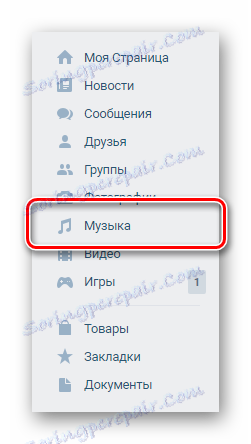
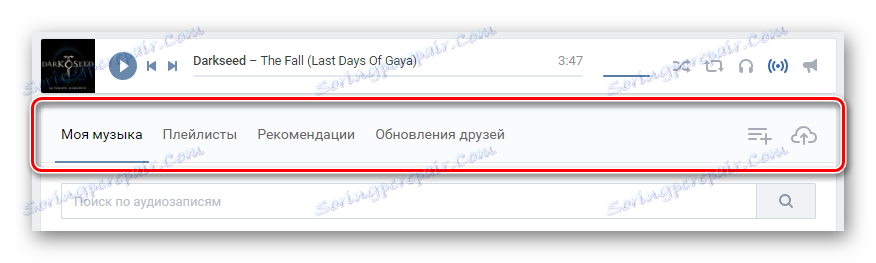
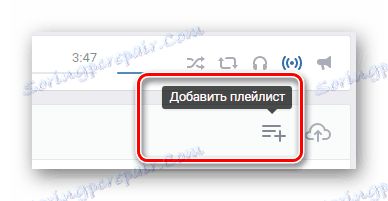
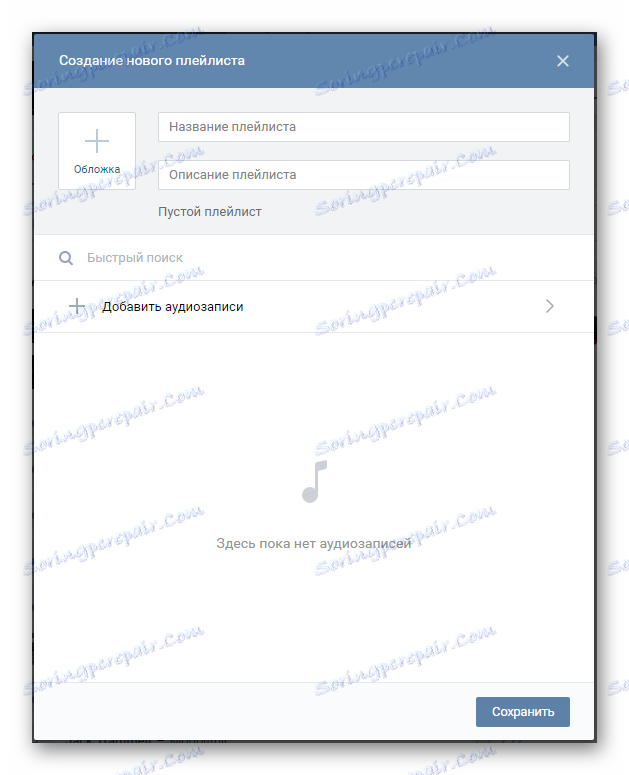
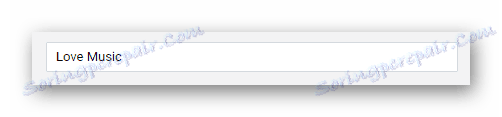
Ово поље је најважније у целом процесу додавања нове библиотеке са аудио снимцима. Не може се на било који начин промашити, остављајући празно.

Ово поље није обавезно, то јест, можете је прескочити.
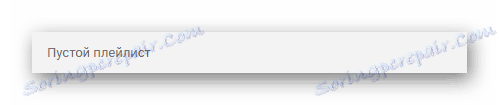
Овде се приказује само број нумера и њихово укупно трајање.
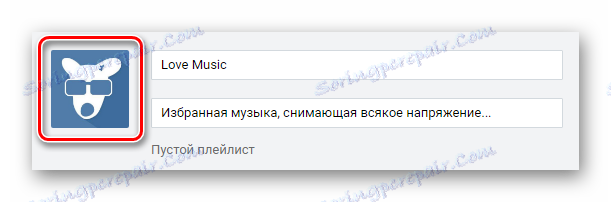
Слика се преузима на стандардни начин помоћу програма Виндовс Екплорер, ако је потребно, може се уклонити и поново инсталирати. Ако прескочите процес преноса вашег прегледа, онда ће поклопац албума аутоматски бити слика из последње додате музичке датотеке.
Цијели даљи процес више нема много везе са активностима везаним за креирање листе за репродукцију. Осим тога, додавање музике у претходно креирану фасциклу, већ смо укратко размотрили у посебном чланку, који можете упознати на нашој веб страници.
Прочитајте више: Како додати аудио запис на ВКонтакте
- Цела доња површина, која се налази испод поља за претраживање "Брза претрага" , дизајнирана је да додају музику у нову фасциклу.
- Притиском на дугме "Додај аудио снимке" , видећете прозор с листом свих ваших музичких датотека из секције "Музика" .
- Овдје можете слушати снимак или га означити као дио ове библиотеке.
- Ако нисте завршили са уређивањем основних информација о албуму, вратите се на главну страницу тако што ћете кликнути на дугме "Назад" на самом врху овог прозора.
- Након што се изабере аудио снимци и попуњавају се главна поља информација, кликните на дугме "Сачувај" на дну отвореног прозора.
- Да бисте отворили новоуређени фолдер, користите посебну таблу у одељку "Музика" , пребацивањем на картицу "Плаилистс" .
- Да бисте извршили било која радња у фасцикли, померите курсор миша преко ње и одаберите жељене иконе.
- Брисање креиране листе за репродукцију се одвија кроз прозор за уређивање музичке библиотеке.
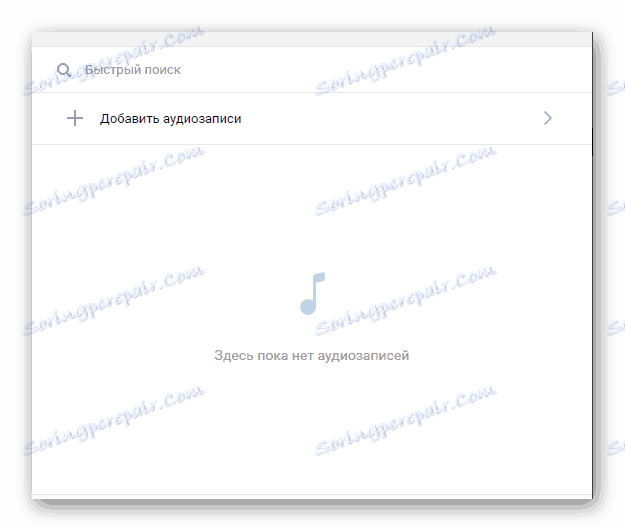
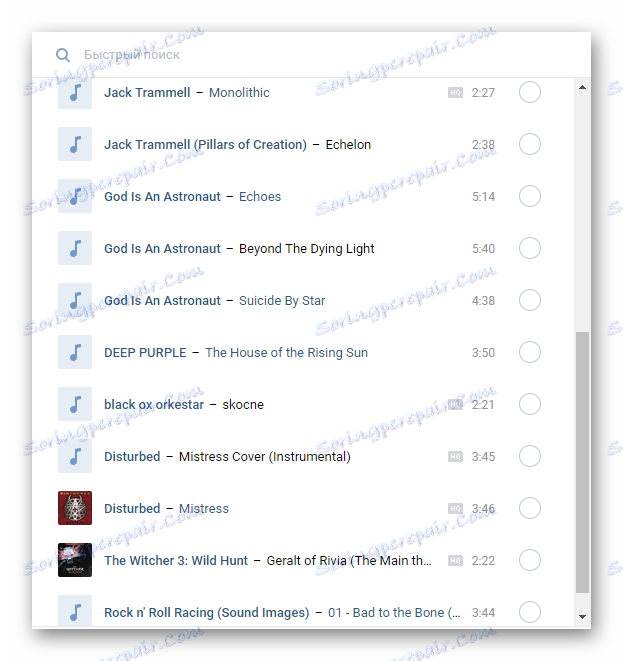
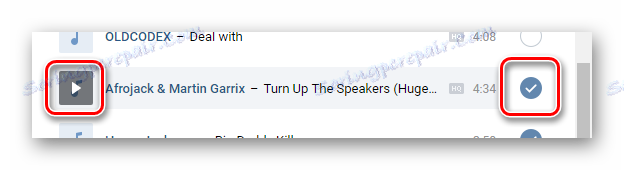
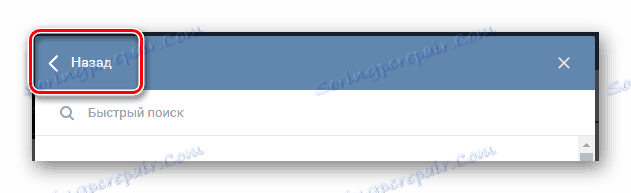
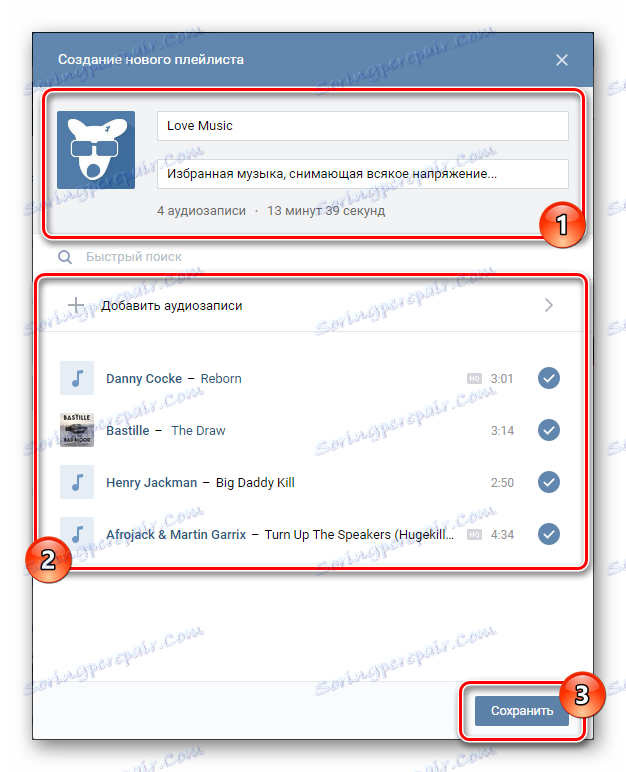
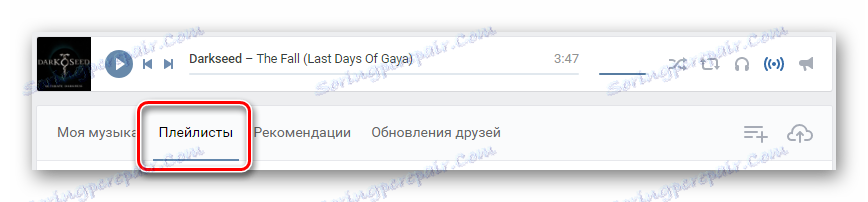
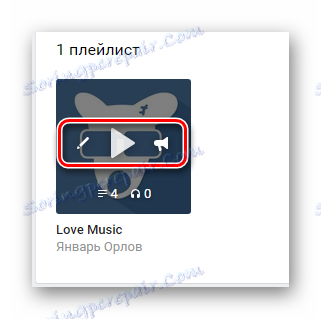
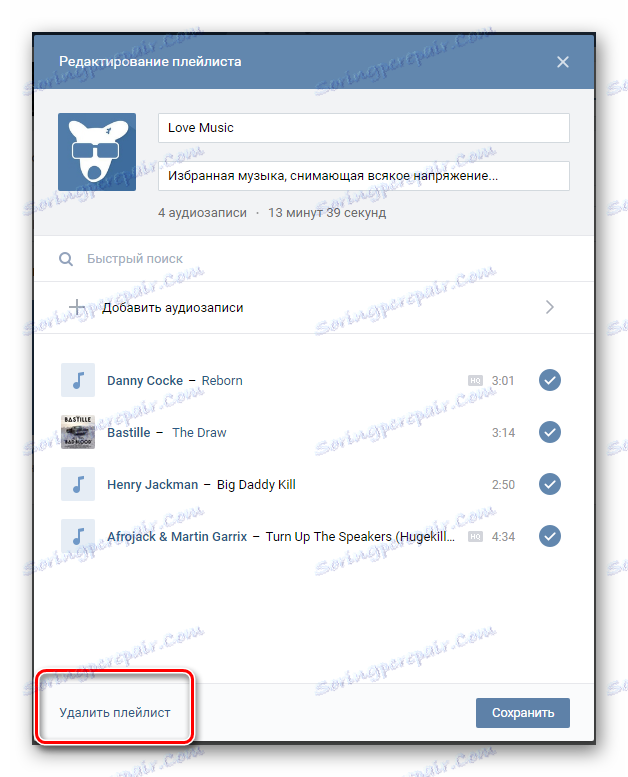
Када радите са листама нумера, не можете снажно бринути о унетим подацима, јер било које поље можете променити приликом уређивања аудио фасцикле. Дакле, администрација не поставља пред вас никакав значајан оквир.
Имајте на уму да су листе нумера дизајниране, пре свега, да организују најповољније окружење за слушање музике. У овом случају можете сакрити такве фолдере на једини начин, у којем такође морате затворити приступ својој аудио листи.
Прочитајте такође: Како сакрити аудио снимке ВКонтакте
